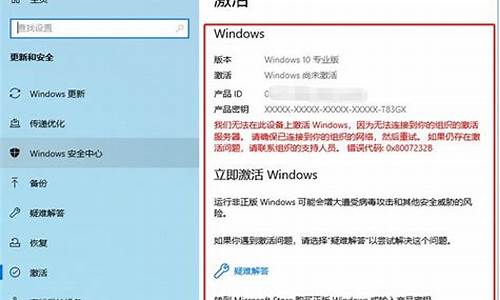电脑系统是否需要买-电脑系统要花钱买吗
1.新买的电脑需要装Windows10专业版嘛?
2.在网上买了个笔记本电脑,买回来是不是需要重新安装系统等
3.Windows系统是全球大部分电脑都在用吗?怎样买到其他系统?
4.笔记本电脑需要自己装系统吗|笔记本可以自己装系统吗
新买的电脑需要装Windows10专业版嘛?

Win10是微软最新的操作系统,发布了多个版本而一些我们购买电脑预装的都是Win10家庭版,不过很多用户可能会喜欢Win10专业版,那么一些使用Win10家庭版的用户会想,到底有没有必要安装Win10专业版呢?下面我们就多个方面来分析一下,并且可以查看一下Win10家庭版和Win10专业版的区别,还有主要就是Win10专业版功能更多,那么那些多出来的功能你是否能用的上。
Win10专业版有必要吗?到底有没有必要安装Win10专业版
①如果你是自己用,不是在公司用,一般是用不出什么区别的,兼容性和性能上毫无区别,只是功能上有所取舍;
②两者在高级安全性和商业部署上有所区别,专业版比家庭版多了Bitlocker(磁盘加密技术)、组策略、不同用户和组的资源权限分配、电脑的共享配置,如果你没有听过这些东西,可以无视,一般人一辈子也用不到这些功能;
③家庭版主要面向个人,家用,所以不能加入域(一般大公司或者企业用的到,集中管理批量的计算机,共享和管理资源非常高效),不能使用远程桌面,以及没有微软的虚拟机Hyper-V,因为家用完全用不到;
而很多用户的思想是,不管用不用的到这个功能必须要有,万一以后用的上呢,如果是这种思想,那么还是建议使用Win10专业版的。就像在Win7时代大家都喜欢使用旗舰版一样的道理。
Win10家庭版和Win10专业版功能对比:
1、Win10家庭版(Win10 Home)
Win10家庭版主要面向普通个人和家庭用户,系统中包括全新的Win10应用商店、新一代Edge浏览器、Cortana小娜助理、Continuum平板模式以及Windows Hello生物识别功能等等。
2、Win10专业版(Win10 Pro)
Win10专业版主要面向电脑技术爱好者和企业技术人员,除了拥有Win10家庭版所包含的应用商店、Edge浏览器、小娜助手、Windows Hello等外,主要增加了一些安全类及办公类功能。比方说允许用户管理设备及应用、保护敏感企业数据、支持远程及移动生产力场景、云技术支持等。还内置一系列Win10增强的技术。主要包括组策略、Bitlocker驱动器加密、远程访问服务、域名连接,此外该版中企业版Windows Update(Windows Update for Business)也是一个亮点,后者可以让企业管理者更快地获取安全更新,并控制更新部署.
在网上买了个笔记本电脑,买回来是不是需要重新安装系统等
你好,网购的笔记本电脑,如果是主流的品牌机,一般是自带系统的(即已经预装了系统)所以买回来以后直接使用即可。不需要重新安装系统。
不过如果预装的系统你不喜欢,你可以重新安装系统,也并不困难。
Windows系统是全球大部分电脑都在用吗?怎样买到其他系统?
Windows系统也是目前全球大部分电脑使用的系统,还有就是苹果的系统,这个就需要购买它的产品来使用,或者下载一下破解版,但这些系统安装也是比较麻烦的,还有些深度系统,这个可以访问官网,进行下载制作使用,不过这个系统目前也是初步阶段,好多软件还是不适配的,平时使用的话也是会有些不方便。
笔记本电脑需要自己装系统吗|笔记本可以自己装系统吗
我们知道笔记本电脑体积小,携带很方便,学生党办公室白领都会选购笔记本电脑,我们知道电脑都需要安装系统才可以正常使用,这时候就有人问了,笔记本电脑需不需要自己装系统?笔记本可不可以自己装系统?首先笔记本电脑绝对是可以自己装系统的,然后笔记本是否需要自己装,得看笔记本有没有自带操作系统,或者用户是否需要更换系统,针对这些问题,下面小编跟大家介绍一下。
相关事项:
1、如果笔记本电脑没有Windows系统,默认是Linux或dos环境,就需要自己装系统
2、如果笔记本已经有win7/win8/win8.1/win10系统,你就不需要自己装系统了,除非你不喜欢当前的系统,就可以自己重装成其他的系统
3、没有系统的新笔记本电脑,需要用U盘或光盘装系统,已经有系统的笔记本,可以直接硬盘重装或U盘重装
4、如果内存2G及以下32位x86系统,内存4G及以上,选择64位x64系统
5、如果是预装win8/win8.1/win10的笔记本,要改装win7系统,会比较麻烦,需要改BIOS和硬盘分区表,查看win8如何重装系统win7
硬盘/光盘装系统方法:
onekeyghost安装系统步骤
怎么在线安装win7旗舰版
笔记本怎么用光盘装win7系统
一、安装准备工作
1、系统镜像下载:笔记本系统下载
2、4G及以上U盘:大白菜u盘制作教程
二、启动设置:怎么设置开机从U盘启动
三、笔记本电脑装系统U盘方法
1、制作好U盘启动盘之后,将下载的笔记本系统iso文件直接复制到U盘的GHO目录下;
2、在需要装系统的笔记本电脑上插入U盘,重启后不停按F12、F11、Esc等快捷键调出启动菜单,选择U盘选项回车,比如GeneralUDisk5.00,不支持这些启动键的电脑查看第二点设置U盘启动方法;
3、从U盘启动进入到这个菜单,通过方向键选择02选项回车,启动pe系统,无法进入则选择03旧版PE系统;
4、进入到pe系统,如果是需要重新分区,需备份所有数据,然后双击打开DG分区工具,右键点击硬盘,选择快速分区;
5、设置分区数目和分区的大小,一般C盘建议35G以上,如果是固态硬盘,勾选“对齐分区”即可4k对齐,点击确定,执行硬盘分区过程;
6、完成分区之后,打开大白菜一键装机,映像路径选择笔记本系统iso镜像,此时会自动提取gho文件,点击下拉框,选择gho文件;
7、然后点击“还原分区”,选择系统安装位置,一般是C盘,如果不是显示C盘,可以根据“卷标”、磁盘大小选择,点击确定;
8、弹出这个提示框,勾选“完成后重启”和“引导修复”,点击是开始执行还原过程;
9、转到这个界面,执行系统还原到C盘的操作,这个过程需要5分钟左右;
10、操作完成后电脑会自动重启,此时拔出U盘,重新启动进入这个界面,继续进行装系统和配置过程;
11、整个安装过程5-10分钟左右,在启动进入全新系统桌面后,笔记本电脑就装上系统了。
笔记本电脑可以自己装系统,需不需要装系统,首先看电脑是否有系统,或者你是否想要换系统,然后再根据上面的步骤来安装系统。
声明:本站所有文章资源内容,如无特殊说明或标注,均为采集网络资源。如若本站内容侵犯了原著者的合法权益,可联系本站删除。